
- 软件




简体中文 /

简体中文 /

简体中文 /

简体中文 /

免费版 /简体中文 /

简体中文 /
Tipard Video Enhancer是一款相当专业的本地视频编辑或编码工具,Tipard Video Enhancer官方版功能强劲,便捷好用,可以帮助用户轻松提高电脑中视频的分辨率。
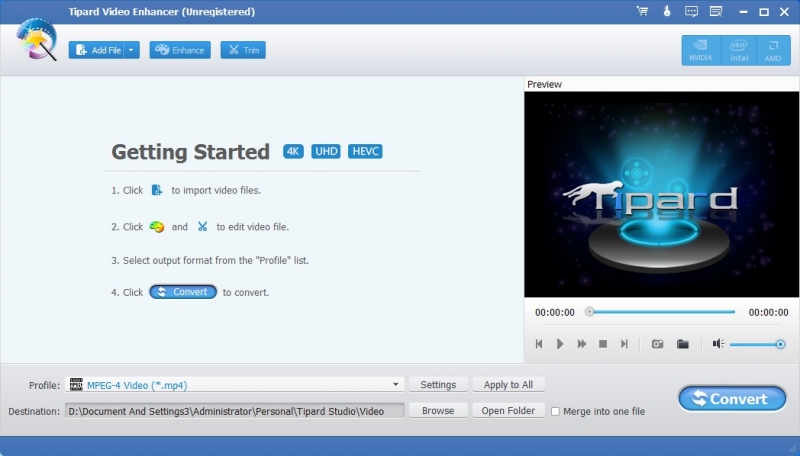
1、新增文件以及新增文件夹功能:这是对本地文件或者本地文件夹进行添加的功能。
2、视频设置功能:Tipard Video Enhancer官方版可对编码器,分辨率以及视频比特率和帧速率进行设置等。
3、Tipard Video Enhancer官方版还可以从配置文件列表中选择相应的输出格式对文件进行输出。
4、视频增强功能:能够自动调节视频的亮度以及对比度和去除视频噪声等。
1、对于注册后的软件版本,它是没有转换时间限制的,你可对任意大的视频进行转换。
2、Tipard Video Enhancer官方版对于所有视频的转换都提供免费的技术支持,让你用起来更放心。
3、当你在使用该软件一段时间后,如果软件有新的版本它是提供免费升级的。
4、能够在转换视频时启用因特尔应用加速,让你在转换时不会感觉到速度慢。
1、下载Tipard Video Enhancer官方版软件包,解压并运行exe程序,得到安装向导,点击next;
2、点选I accept the agreement(我同意协议内容),点击next;
3、选择安装位置,点击next;
4、选择是否需要创建快捷方式,继续单击next;
5、这是准备安装界面,点击install安装;
6、点击finish安装完成。
1、打开Tipard Video Enhancer官方版后会出现以下界面,这是在声明试用版与正式版的区别;
2、点击左上角add file,弹出以下本地窗口,在本地选择需要编辑的视频;
3、打开后得到以下界面,然后点击convert进行视频增强;
4、这是向你介绍视频增强的功能,点击yes进行下一步的操作;
5、这个界面就是视频增强的设置界面了,第一个选项就是将低分辨率的视频转换为高分辨率的视频选项,勾选就可以了;6、第二个选项是自动调节亮度和对比度,让你的视频更清晰,点击选择;
7、这个小方框是去除视频噪声的设置,也要选择;8、最后勾选上减少视频振动的选项点击Apply to All即可。
1、修复上个版本的bug。
2、优化部分功能。
 视频播放软件墨鱼丸v2.0.0.1332官方安装版
影音工具 / 2.98M
视频播放软件墨鱼丸v2.0.0.1332官方安装版
影音工具 / 2.98M

 咩播直播软件v0.13.106官方版
影音工具 / 81.83M
咩播直播软件v0.13.106官方版
影音工具 / 81.83M

 金盾视频播放器v2022
影音工具 / 21.47M
金盾视频播放器v2022
影音工具 / 21.47M

 快播5.0v5.8.130免费版标准版
影音工具 / 29.00M
快播5.0v5.8.130免费版标准版
影音工具 / 29.00M

 mmpusyunos无线投屏手机v1.3.2官方最新版pc客户端
影音工具 / 20.00M
mmpusyunos无线投屏手机v1.3.2官方最新版pc客户端
影音工具 / 20.00M

 Melodyne(麦乐迪调音软件)v5.1.1.03中文免费版
影音工具 / 67.00M
Melodyne(麦乐迪调音软件)v5.1.1.03中文免费版
影音工具 / 67.00M

 Javplayer(视频去马赛克软件)v1.03绿色版
影音工具 / 41.00M
Javplayer(视频去马赛克软件)v1.03绿色版
影音工具 / 41.00M


 东方影视大全v1.0.0.46
影音工具 / 48.00M
东方影视大全v1.0.0.46
影音工具 / 48.00M

 白雪电视直播
影音工具 / 0.49M
白雪电视直播
影音工具 / 0.49M
